Om te kunnen bellen en gebeld worden kun je gebruik maken van het programma Coligo Desktop. Dit programma is te installeren op een Windows of MAC. Op deze pagina leggen wij in een paar stappen uit hoe je hier gebruik van kunt maken.
Stap 1:
Ga naar de Coligo website door op deze link te klikken.
Klik op de pagina die wordt geopend op "Coligo DESKTOP voor Windows" of op "Coligo DESKTOP voor MacOS" afhankelijk van de computer waar je op werkt.
Heb je een Windows computer? Start dan het bestand ColigoSetup.exe dat wordt opgeslagen in de map Downloads.
Heb je computer met MacOS? Zorg er dan voor dat het bestand Coligo.dmg naar de Apps wordt gekopieerd.
De installatie stappen op een Windows computer ziet er als volgt uit:
Klik op “I Agree”
Klik op “Install”
Installatie van het programma wordt uitgevoerd en eindigt met het volgende scherm: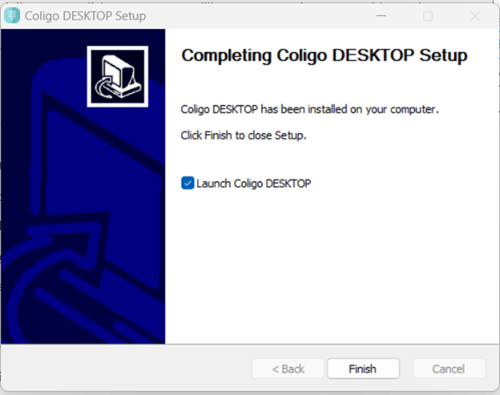
Klik op Finish. Coligo Desktop wordt opgestart. Onderstaand scherm komt in beeld.
Stap 2:
Ga naar de volgende webpagina door op de volgende link te klikken: https://login.easyofficeonline.nl/site/resetpasswordform
Vul je mailadres in waaronder het account is aangemaakt in ons systeem.
Je ontvangt een mailbericht met een link om je wachtwoord aan te maken. Ontvang je geen mail kijk dan in de map "ongewenste mail" of "spam berichten".
Het onderwerp van de mail is: "Operator token om wachtwoord te resetten" en het afzender mailadres is info@easyofficeonline.nl.
Heb je geen mail ontvangen? Neem dan contact op met onze supportdesk.
Stap 3:
Na succesvol aanmaak van een nieuw wachtwoord word je aangemeld op de website "login.easyofficeonline.nl". Deze website kun je sluiten.
Stap 4:
Ga naar onderstaand programma en voer E-mailadres en aangemaakt wachtwoord in.
Bij succesvol aanmelden wordt Coligo gestart en opent scherm die er als volgt uitziet: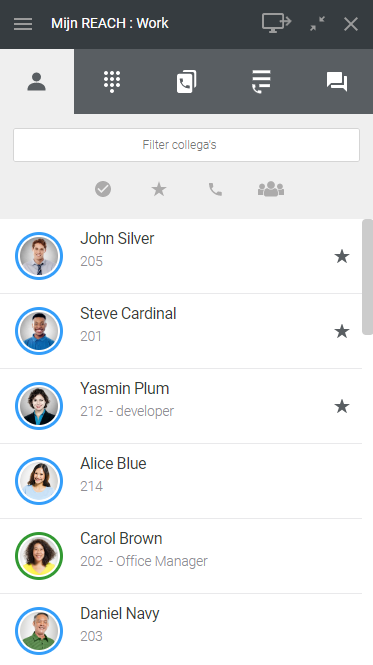
Lukt het niet om aan te melden? Neem dan contact op met onze supportdesk.
Klik hier voor korte instructie video's over het gebruik van Coligo Desktop
Stap 5:
Na aanmelding op Coligo Desktop ben je intern bereikbaar. Om bereikbaar te zijn op één of meerdere wachtrijen van je bedrijf dien je je aan te melden op de wachtrij. Zie de instructie video "Aan/afmelden wachtrij" op onze pagina instructievideo's.
Om te raadplegen wie er zijn aangemeld op één of meerdere wachtrijen kun je gaan naar Coligo Qboard. Zie de instructie video "Colgio Qboard" op onze pagina instructievideo's.
Stap 6:
Om niet meer bereikbaar te zijn via de wachtrij van je bedrijf kun je je vanuit Coligo Desktop afmelden op één of meerdere wachtrijen. Zie de instructie video "Aan/afmelden wachtrij" op onze pagina instructievideo's.
Klik hier voor een uitgebreide handleiding van Coligo Desktop.
Kom je er niet uit? Geen probleem, wij helpen je graag verder!
Neem contact op met onze supportdesk.











